Aggiungi o rimuovi cartelle escluse per l'indicizzatore di ricerca in Windows 10
Windows 10 ha la possibilità di indicizzare i tuoi file in modo che il menu Start, Esplora file e Cortana possano cercarli più velocemente. L'indicizzazione viene eseguita in background senza tentare di influire sulle prestazioni del PC. A partire da Windows 10 build 18267, il sistema operativo offre un nuovo metodo per gestire le cartelle incluse nell'indice di ricerca.
Annuncio
Come forse già saprai, i risultati della ricerca in Windows sono istantanei perché sono basati sull'indicizzatore di ricerca di Windows. Non è una novità per Windows 10, ma Windows 10 utilizza la stessa ricerca basata sull'indicizzatore come i suoi predecessori, sebbene utilizzi un algoritmo diverso e un database diverso. Funziona come un servizio che indicizza i nomi dei file, i contenuti e le proprietà degli elementi del file system e li memorizza in un database speciale. C'è un elenco designato di posizioni indicizzate in Windows, oltre a librerie che sono sempre indicizzate. Quindi, invece di eseguire una ricerca in tempo reale attraverso i file sul file system, la ricerca esegue una query sul database interno, che consente di mostrare immediatamente i risultati.
Modalità avanzata
A partire da Windows 10 Build 18627, che rappresenta l'imminente aggiornamento delle funzionalità, attualmente noto come "Windows 10 versione 1903, nome in codice 19H1", Microsoft ha creato un nuovo tipo di indice di ricerca, chiamato "Modalità avanzata". Quando la modalità avanzata è abilitata, crea un database di file persistente per tutti i file e le cartelle archiviati sull'unità. Ciò consente a Windows di cercare tutte le tue cartelle e unità, invece di limitare la ricerca a documenti, immagini, video e desktop per impostazione predefinita. Per maggiori dettagli, vedere l'articolo Attiva o disattiva la modalità avanzata per l'indicizzatore di ricerca in Windows 10.
Include una nuova pagina nell'app Impostazioni, che può essere utilizzata per escludere le cartelle dall'indicizzazione.
Aggiungi o rimuovi cartelle escluse per l'indicizzatore di ricerca in Windows 10
Per aggiungere una cartella esclusa per Search Indexer in Windows 10, Fare quanto segue.
- Apri il App Impostazioni.
- Vai a Cortana -> Ricerca di Windows.
- A destra, vai alla sezione Cartelle escluse.
- Clicca sul Aggiungi una cartella esclusa pulsante.

- Passa alla cartella che desideri escludere e selezionala.
Hai fatto.
Per rimuovere la cartella aggiunta all'elenco delle cartelle escluse,
- Apri la pagina di ricerca di Windows menzionata in Impostazioni.
- A destra, vai alla sezione Cartelle escluse.
- Fare clic sulla cartella che si desidera rimuovere.
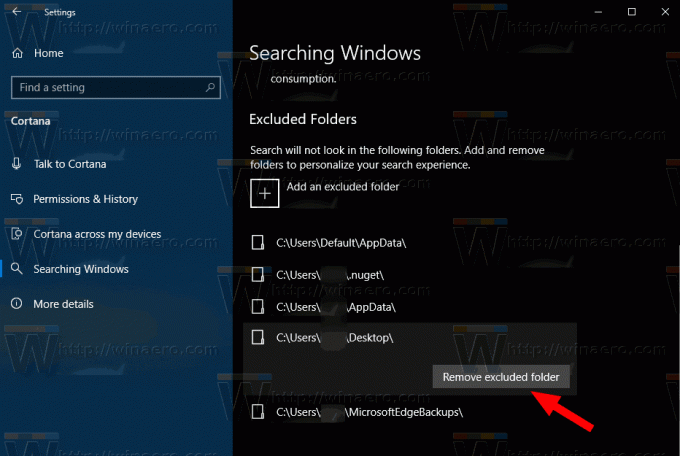
- Clicca sul Rimuovi cartella esclusa pulsante.
Infine, puoi utilizzare la classica finestra di dialogo Opzioni di indicizzazione per gestire le cartelle escluse dall'indice di ricerca.
Escludi cartelle dall'indice di ricerca utilizzando le opzioni di indicizzazione classiche
- Apri il pannello di controllo.
- Ora apri Opzioni di indicizzazione digitando opzioni di indicizzazione nella casella di ricerca del Pannello di controllo, quindi fare clic sulla voce Impostazioni Opzioni di indicizzazione.

- Si aprirà l'applet Opzioni di indicizzazione.

- Fare clic sul pulsante "Modifica". Apparirà la seguente finestra.
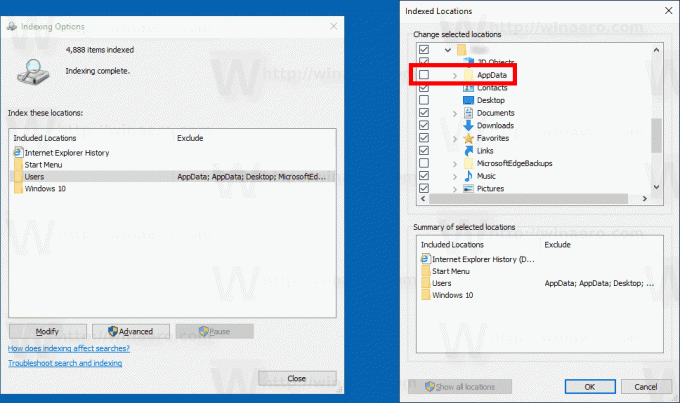
- Deselezionando una sottocartella di una posizione aggiunta in questa finestra di dialogo, la cartella verrà aggiunta all'elenco Cartelle escluse. Se non riesci a vedere la sottocartella richiesta, fai clic sul pulsante Mostra tutte le località.
Nota: per utilizzare il pulsante Mostra tutte le posizioni, devi essere firmato come amministratore.
Questo è tutto.

